 特長 スキャナー&ネットワーク MF289dw
特長 スキャナー&ネットワーク MF289dw
PC操作なしでスキャンデータを送れる
「SEND Lite機能」

SEND Liteは、パソコンのスキャナードライバーを使わずに本体操作でスキャニングし、そのままデータを送信できる機能です。高圧縮PDFに対応し、社内外へのデータ共有に便利です。
-
※
Eメールは50件まで同報送信できます。SMB送信は同報送信できません。
効率のよいスキャン、幅広いデータ活用を実現する
「MF Scan Utility」
指定フォルダーへの保存やEメール添付、アプリケーションへの取り込みが簡単に行える同梱のスキャンユーティリティーソフトです。目的に合せたスキャン設定、操作方法を選べます。
-
※
USBまたはネットワーク接続でご利用できます。パソコンには、ユーティリティーソフトのインストールが必要です。
本体操作パネルからスキャン
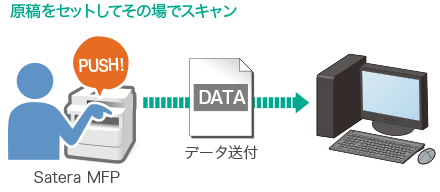
本体画面から保存先のパソコンとスキャン設定(カスタマイズボタンの設定のみ)を選び、スキャンできます。同じ設定を繰り返し使う場合に便利です。
-
※
ネットワーク接続時に画面表示できるパソコンは、10台までです。
パソコンのMF Scan Utility画面からスキャン
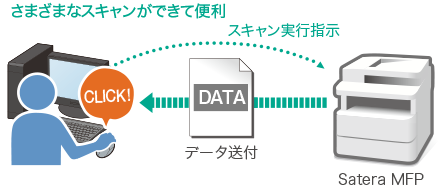
目的別のアイコンをクリックすると、用途に合せてさまざまなスキャンができるので便利です。
シンプルでわかりやすいMF Scan Utilityの操作画面
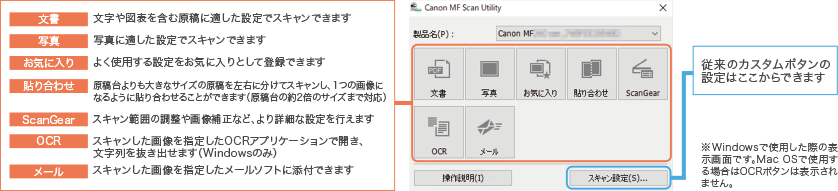
-
※
モニタ画面はイメージです。実際のモニタ画面と異なる場合があります。
スキャンデータをクラウド連携で活用することも可能
MF Scan Utilityの簡単な設定で、スキャンデータをEvernoteやDropboxにアップロード。外出先からの情報閲覧、店舗間の情報共有などで業務を効率化します。文書の持ち出しによる情報漏えいリスクも低減できます。
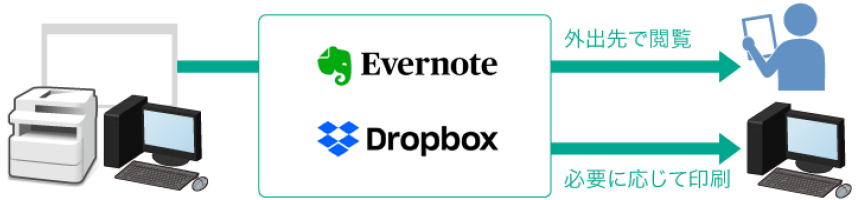
文書管理や検索に役立つ「高機能PDF」が作成可能
データのやりとりに適した「高圧縮PDF」※1
画像を文字と写真に分離し、それぞれに適した圧縮をかけることで、データ量の少ないPDFデータを生成します。
-
※1
Mac OS版は生成方法が異なります。
複数ページPDF
複数のスキャンデータを1つのデータとしてまとめたPDFファイルも簡単に作成することができます。
一度にまとめて電子化できる「両面対応ADF」
最大50枚までの両面原稿をまとめて読み込める両面対応ADF(自動原稿送り装置)を標準装備。手間なくスピーディーに電子化できます。
カラードキュメントもクリアにスキャンできる 「CISカラースキャン」
カラードキュメントを高解像度で鮮明に読み取って、簡単に電子化することができます。カラー画像のデータ化はもちろん、書類の管理に威力を発揮します。
パソコンから手軽にスキャンできる 「TWAIN/WIA対応」
パソコンからスキャナーを制御するためのTWAINまたはWIA(Windows Vista/Windows 7/Windows 8/Windows 8.1/Windows 10のみ)に対応。TWAIN対応のスキャナードライバー「ScanGear MF」では、スキャンする画像のプレビュー表示や詳細なスキャン設定を行うことができます。
共有マシンとして使える 「ネットワークインターフェース標準装備」
手軽にLAN環境を構築できる、ネットワークインターフェースを標準装備。プリントやPCファクス送信、ネットワークスキャン、リモートUIなど、オフィスの共有マシンとして作業の効率化をサポートします。
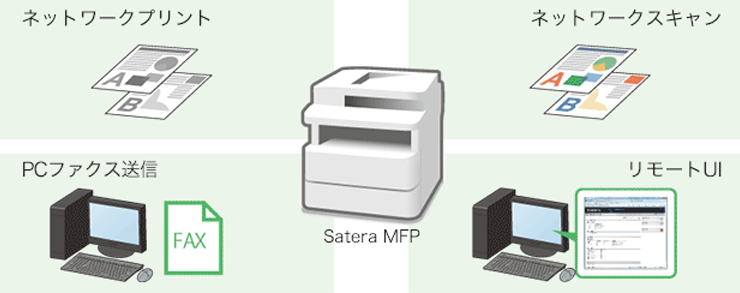
複数のパソコンとワイヤレスでつながる「無線LAN」
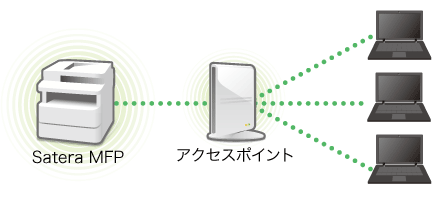
パソコンとケーブルで接続しなくても、ワイヤレスでプリント&スキャン。ケーブルレスだから置き場所を選ばず、オフィススペースをより快適に使えます。また、IEEE802.11b/g/nに対応し、最大72.2Mbpsの高速通信を実現。さらに「WPA」、「WPA2」に対応し、セキュリティー面でも安心してご利用いただけます。
アクセスポイントなしでWi-Fi接続ができる 「ダイレクト接続」
Wi-Fiルーターがない環境でも、ダイレクト接続を実現するアクセスポイントモードに対応。スマートフォンやタブレットと連携した活用の幅を広げます。最大5台の同時接続、有線LANとの併用も可能です。
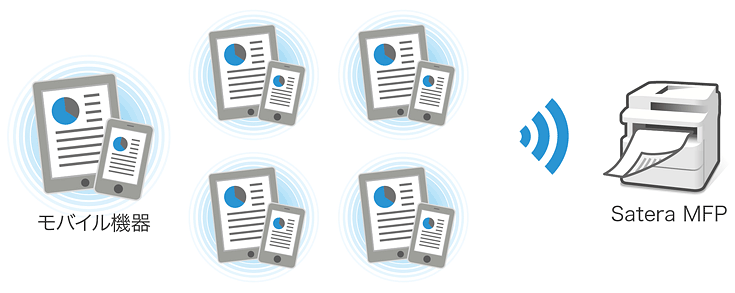
-
※
ダイレクト接続中、お使いのモバイル機器によってはインターネットに接続できないことがあります。
-
※
ダイレクト接続中、ダイレクト接続以外の無線LANは使用できなくなります。
セットアップがかんたん「無線LANかんたん設定」

WPSに対応。面倒な接続設定も簡単に行えます。
ネットワークのセキュリティーを強化する
「TLS1.3対応」
暗号化通信プロトコルTLS(Transport Layer Security)のバージョン「TLS1.3」に対応。ネットワークのセキュリティーを強化し、通信パフォーマンスを向上させます。クラウド活用の価値が高まる中、ネットワークの安全性をより高めることができます。